Para configurar o cliente Thunderbird 10.x ou superior para uma conta de email da Odara Internet siga os passoa abaixo:
- Clique no menu Ferramentas e selecione a opção Configurar contas...
- Clique no botão Ação de Contas e escolhe a opção Nova conta de email
- Digite o seu nome no campo Seu Nome:
- Digite o seu endereço de email (como nome@seudomínio.com.br) no campo Endereço de Email:
- Digite a sua senha no campo Senha: e clique no botão Continuar
- Na janela seguinte, enquanto o Thunderbird tenta detectar suas configurações, clique no botão Parar
- No campo Nome do Usuário: informe o seu endereço de email (como nome@seudomínio.com.br)
- No campo Recebimento: informe "mail.odara.com.br", no campo selecione a opção POP e nos três campos seguintes informe 110 (Porta), STARTTLS (SSL) e Senha Normal (Autenticação), respectivamente.
- No campo Envio: informe "smtp.odara.com.br" e nos três campos seguintes informe 587 (Porta), STARTTLS (SSL) e Senha Normal (Autenticação), respectivamente.
- Clique no botão Concluir... para finalizar as configurações da conta
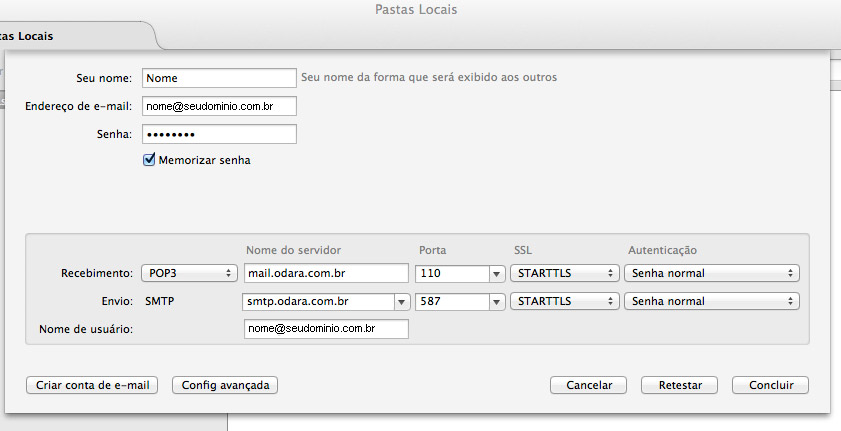
Sua conta de email foi configurada para o Thunderbird e você já pode enviar e receber emails pela Odara Internet.